(ĐSPL) - Bạn chưa biết làm sao để dùng laptop mà tiết kiệm pin an toàn và kéo dài tuổi thọ cho pin cũng như máy của mình.
Sau đây là các cách sử dụng laptop tiết kiệm pin sẽ giúp bạn kéo dài thời gian dùng pin máy tính chạy hệ Windows 8.1 cực kì hiệu quả.
1. Điều chỉnh độ sáng của màn hình
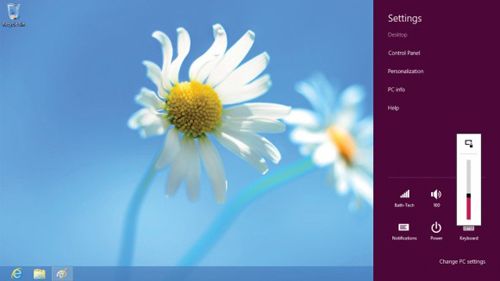
4 cách sử dụng laptop tiết kiệm pin cho hệ Windows 8.1
Một trong những cách sử dụng laptop tiết kiệm pin hiệu quả nhất đó chính là hãy giảm độ sáng của màn hình. Mặc dù đơn giản nhưng chúng đem lại kết quả khá tốt, giúp bạn tăng thời gian sử dụng cho pin của máy mà không cần sạc lại.
Để thực hiện thao tác này, bạn hãy chọn Settings, rồi vào Brightness và kéo thanh trượt để điều chỉnh độ sáng phù hợp. Ngoài ra, bạn cũng có thể tìm tổ hợp bàn phím trên thiết bị để có thể thực hiện các bước này nhanh nhất.
2. Gỡ các thiết bị không cần thiết
Thông thường, các thiết bị kết nối như USB, thẻ nhớ khi kết nối với máy tính cũng làm hao tổn lượng pin đáng kể. Vì vậy, để tiết kiệm, bạn đừng ngần ngại gỡ bỏ các thiết bị này khi không dùng nữa.

Gỡ các thiết bị không cần thiết
Ngoài ra, khi mức pin của bạn đã gần xuống đến mức thấp nhất, bạn cũng có thể thay chuột bằng touchpad để tăng thời lượng sử dụng cho pin máy.
3. Thường xuyên cập nhập phần mềm
Là một trong các cách sử dụng laptop tiết kiệm pin, việc thường xuyên cập nhập phần mềm trên hệ điều hành Windows 8.1 sẽ giúp bạn khắc phục các lỗi và bổ sung thêm những tính năng mới cho hệ điều hành này.
Những bản cập nhập mới đó không chỉ khiến laptop được an toàn hơn, mà còn tích hợp khả năng tiết kiệm pin cho máy tính.
.jpg)
Thường xuyên cập nhập phần mềm
Để kiểm tra, bạn hãy vào menu Charms, nhấn Settings, chọn Change PC Settings, sau đó chọn Updates and Recovery và cuối cùng nhấp chuột vào hộp Check for updates.
4. Tắt Bloetooth
Để tắt Bluetooth, bạn hãy vào Settings, nhấn PC and Devices, chọn Bluetooth. Chỉ với một vài thao tác cực kì đơn giản như vậy, dung lượng pin máy tính của bạn đã tăng lên đáng kể, giúp bạn kéo dài thời gian sử dụng máy hơn khi ra ngoài mà không cần mang theo sạc cồng kềnh.
Bên cạnh đó, bạn muốn biết những loại máy laptop nào có thời gian sử dụng pin lâu nhất có thể tham khảo thêm những laptop có pin dùng lâu nhất của chúng tôi tổng hợp trước đó nhé.
Nguyễn Việt Anh (tổng hợp)























